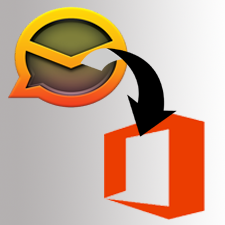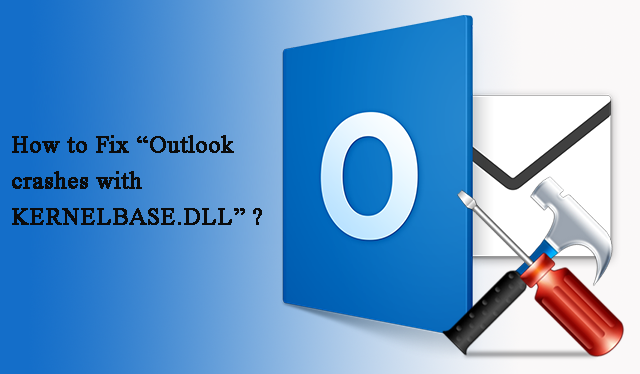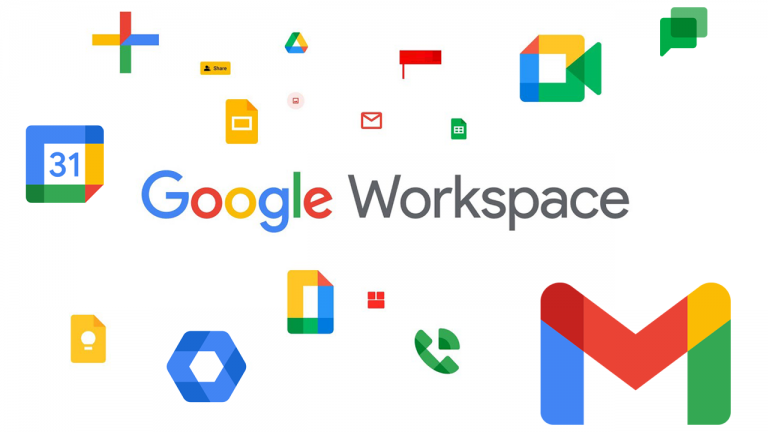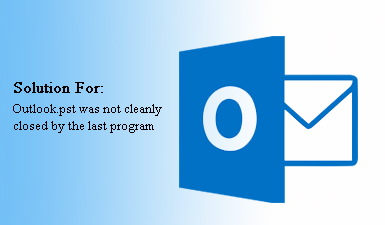Загрузите электронные письма Hotmail на компьютер – лучшие способы резервного копирования
Бывают случаи, когда пользователям необходимо загрузить электронные письма Hotmail на компьютер, поскольку электронных писем, хранящихся в почтовом ящике, не всегда достаточно.
Использование Hotmail дает пользователям одно преимущество: данные всегда защищены от неожиданных событий. Однако различные сценарии показывают, что данные взламываются анонимными хакерами с серверов Microsoft.
Из-за этих случаев несколько пользователей начали хранить свои данные в локальном хранилище, чтобы обезопасить их от таких ситуаций потери данных.
Программы для Windows, мобильные приложения, игры - ВСЁ БЕСПЛАТНО, в нашем закрытом телеграмм канале - Подписывайтесь:)
Поскольку эту киберпреступную деятельность невозможно остановить, пользователи предпочитают загружать электронные письма Hotmail на рабочий стол, чтобы сохранить данные в безопасности.
Регулярный локальный экспорт данных считается хорошей практикой, обеспечивающей постоянную доступность данных.
Пользовательский запрос: Я уже довольно давно пользуюсь Hotmail. Есть много важных писем, которые нужно беречь от взлома или вирусных атак. Пожалуйста, предложите решение для загрузки электронных писем вместе с вложениями.
Давайте найдем решения, которые помогут проблемным пользователям, как указано выше.
Руководство по способам загрузки писем Hotmail на компьютер
Изучая ручные методы выполнения любой процедуры, мы обычно не получаем прямого пути. Или, если есть, это вряд ли полезно и приносит с собой несколько ограничений.
Ручной метод для этой операции является прямым, но он не так удобен, как автоматизированный.
Вручную у вас есть только возможность сохранить весь почтовый ящик на запоминающее устройство и не использовать выборочное резервное копирование электронной почты.
В то время как альтернативное решение помогает выбрать данные из почтового ящика по вашему желанию для экспорта.
Ручной метод загрузки писем Hotmail на рабочий стол
Следуйте приведенным ниже инструкциям:
1. Введите учетные данные для своей учетной записи Hotmail.
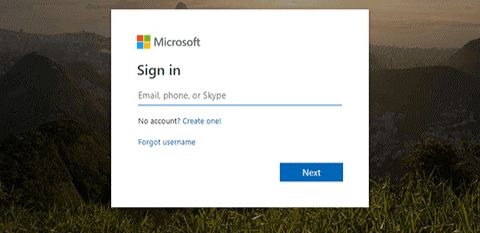
2. Выберите Настройки Gear значок и перейдите к Просмотреть все настройки Outlook вариант из меню.
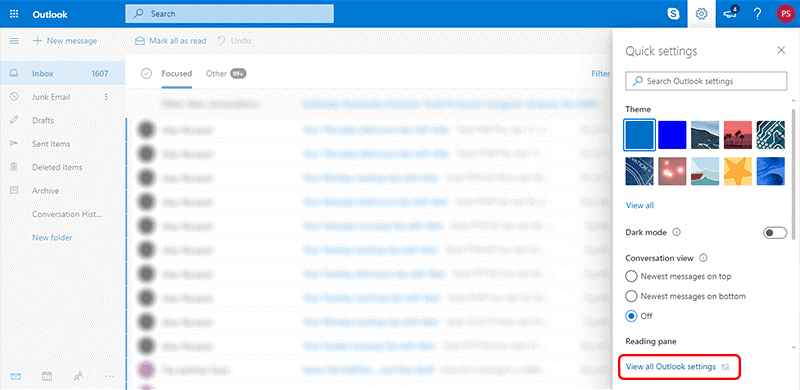
3. Из Общий вкладку, нажмите на Конфиденциальность и данные вариант.

4. После этого нажмите кнопку Экспорт почтового ящика кнопку, чтобы начать процедуру.
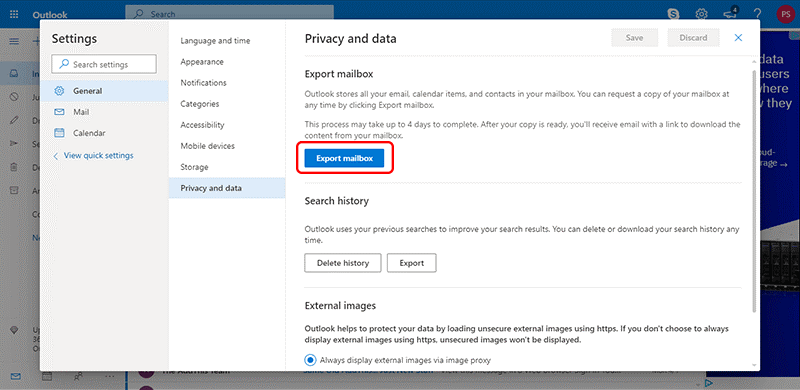
5. Отобразится сообщение о том, что экспорт займет до 4 дней.
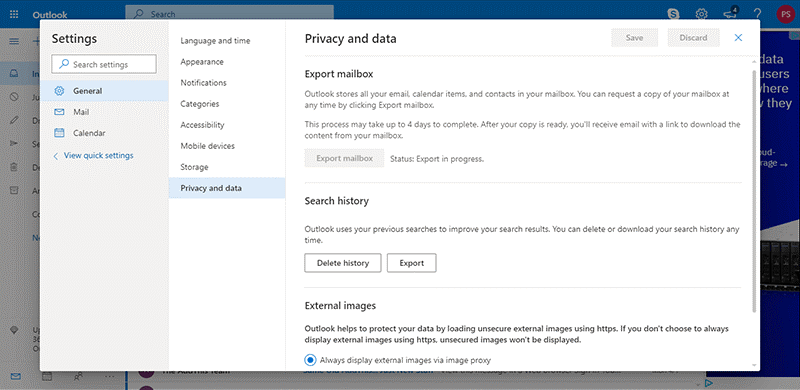
6. Данные могут быть загружены по ссылке, которую вы получите после завершения процесса загрузки писем Hotmail на компьютер.
Это единственный способ вручную загрузить весь почтовый ящик на локальное устройство. Но с этим связаны определенные ограничения.
Недостатки ручного экспорта данных в локальное хранилище
Основными недостатками этого метода являются то, что процедура экспорта занимает много времени.
Кроме того, если необходимо загрузить только несколько важных писем, для этого нет возможности. Вам придется экспортировать данные оптом.
Поддержание структуры папок также не гарантируется.
Альтернативное решение для загрузки писем Hotmail на компьютер
В Программное обеспечение для резервного копирования Hotmail – лучшее решение, позволяющее загружать электронные письма в файлах различных форматов в любом месте.
Используя этот инструмент, вы можете экспортировать электронные письма из вашего почтового ящика в соответствии с выбранным периодом времени. Выбор дат в Дата-фильтр сделает это легко.
Наряду с этим иерархия папок поддерживается программным обеспечением во время и после процедуры миграции.
Вы можете сделать резервную копию данных из Одинокий а также Несколько массовые счета без потери данных.
Шаги по загрузке писем Hotmail на рабочий стол с помощью программного обеспечения
1. Загрузите программное обеспечение на свой рабочий стол и введите данные в Авторизоваться.

2. Выберите формат файла в соответствии с требованиями и нажмите кнопку Просматривать кнопку, чтобы ввести место назначения для ваших конечных результатов.

3. Вы можете удалить экспортированные письма из почтового ящика, выбрав Удалить после загрузки вариант и попадание да при появлении запроса с подтверждением.

4. Установите даты в Дата-фильтр для выборочной миграции данных, перейдя в Применить фильтр раздел.

5. Нажмите Начинать возможность полностью загрузить электронные письма Hotmail на компьютер.

Через несколько минут данные будут загружены в выбранное вами место, и вы сможете легко получить к ним доступ, открыв файлы в поддерживаемом почтовом клиенте.
Если после первой процедуры получены электронные письма, только эти данные могут быть экспортированы путем повторного сканирования почтового ящика с помощью Инкрементное резервное копирование вариант. Таким образом вы сможете загружать важные и новые электронные письма без проблем с дублированием.
Это было бы все
Важно загружать свои данные из веб-службы электронной почты, чтобы защитить их от внешних угроз, таких как взлом, вирусные атаки и т. Д.
Пользователи Hotmail ищут решения для загрузки электронных писем Hotmail на компьютер, чтобы у них всегда был доступ к своим электронным письмам, даже если они недоступны в почтовом ящике из-за какого-либо сбоя. Приведенные методы полезны, но для разных ситуаций. Выберите тот, который соответствует вашим потребностям.
Программы для Windows, мобильные приложения, игры - ВСЁ БЕСПЛАТНО, в нашем закрытом телеграмм канале - Подписывайтесь:)